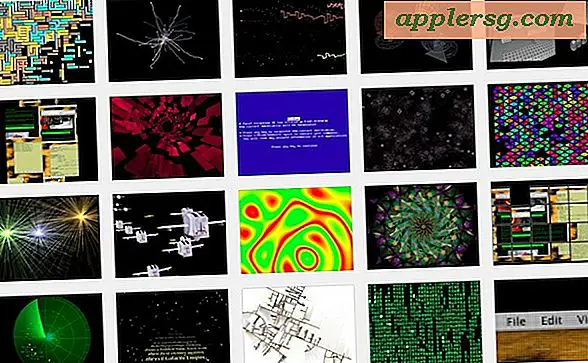Usa Riduci il punto bianco in iOS per sfumare leggermente i colori intensi

L'interfaccia iOS è facilmente identificabile dal suo uso onnipresente di bianchi e colori brillanti, che possono essere sia piacevoli alla vista, ma anche eccessivamente rigidi quando un iPhone o iPad viene utilizzato in situazioni di luce ambientale più scure. Le nuove versioni di iOS offrono la possibilità di regolare tale brillantezza luminosa con un'impostazione chiamata Riduci punto bianco, che offre una leggera riduzione della luminosità complessiva dell'interfaccia utente.
Ridurre il punto bianco sposterà i bianchi dello schermo (e altri colori) sempre leggermente verso il grigio, il che ha un effetto notevole che potrebbe essere descritto come simile alla riduzione dell'esposizione di un'immagine. Oltre a oscurare i colori dei pulsanti di testo e rendere il testo in grassetto per essere più facile da leggere, queste impostazioni facoltative possono offrire un miglioramento ad alcuni utenti che trovano le impostazioni predefinite un po 'eccessivamente rigide se non apertamente severe sugli occhi.
Come ridurre il punto bianco in iOS 7
Nota: l'iPhone, l'iPad o l'iPod touch dovranno essere aggiornati su iOS 7.1 affinché questa impostazione sia disponibile.
- Apri l'app "Impostazioni" su iPhone o iPad e vai su "Generale"
- Scegli "Accessibilità" e seleziona "Aumenta contrasto"
- Ruota la levetta accanto a "Riduci punto bianco" nella posizione ON

La commutazione di questa impostazione produce un risultato immediato, poiché il punto bianco si sposta per diventare leggermente più scuro e i bianchi si spostano per essere più vicini a una leggera tonalità di grigio.
Qual è l'effetto visivo di ridurre il punto bianco?
Poiché l'impostazione regola sostanzialmente il profilo del display su iPhone o iPad, la modifica non verrà visualizzata nelle schermate. Abbiamo tentato di simulare l'effetto di un punto bianco ridotto nello screenshot del mockup di seguito:

La GIF animata mostra il sottile cambiamento visivo indotto con Reduce White Point, anche questo è un mockup:

In un certo senso, ha un effetto simile a ridurre la luminosità degli schermi, ma scoprirai che è in realtà più facile per gli occhi che semplicemente attenuando la luminosità del display di un iPad o iPhone. Potrebbe esserci anche un leggero effetto di riscaldamento per il cambiamento del punto bianco, anche se qualcuno probabilmente avrebbe bisogno di strumenti di calibrazione del display professionali per determinare se la temperatura del colore è cambiata con certezza, in quanto potrebbe essere una questione di bias o differenze nei singoli schermi.
Per gli utenti iOS che trovano questa impostazione gradevole agli occhi, è possibile avere un impatto simile su OS X calibrando uno schermo Mac e impostando il punto bianco su qualcosa con cui gli occhi sono più a proprio agio. Un'altra opzione è quella di utilizzare l'eccellente app Flux sui desktop Mac (e PC per quella materia), che produce risultati molto più drammatici, ma può davvero ridurre l'affaticamento degli occhi in particolare quando viene utilizzato nelle ore serali.